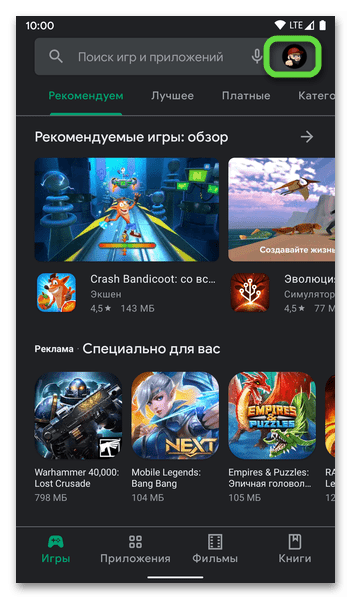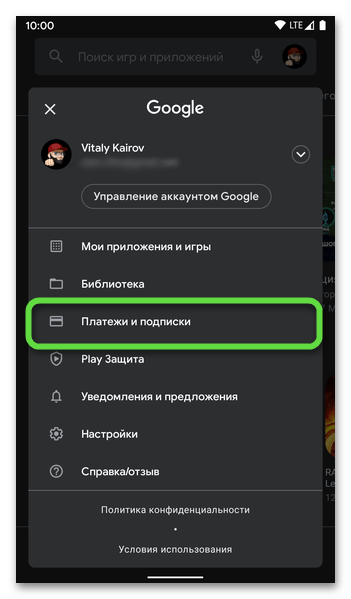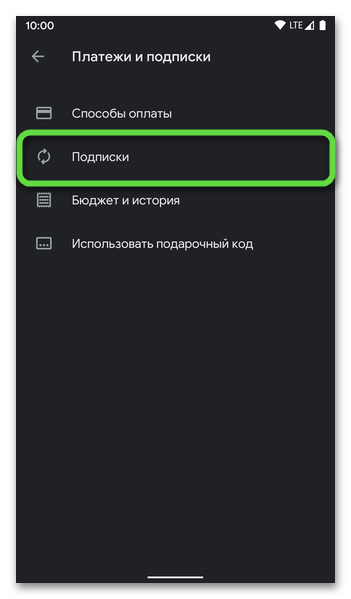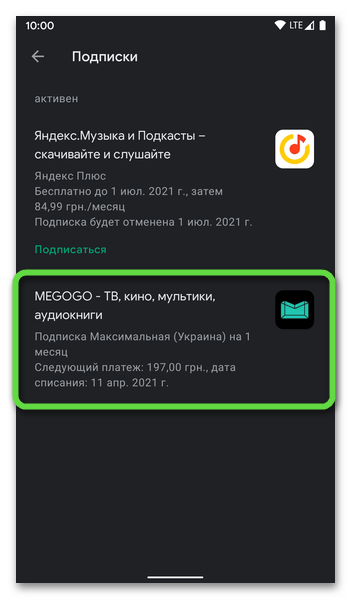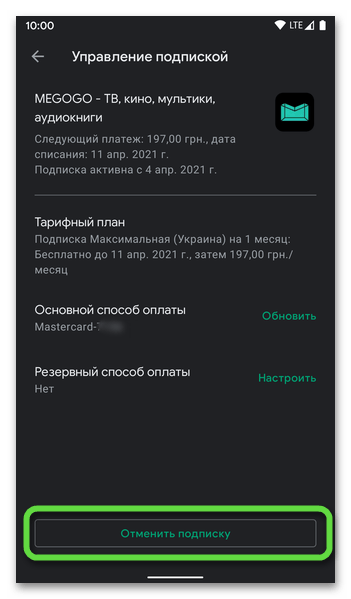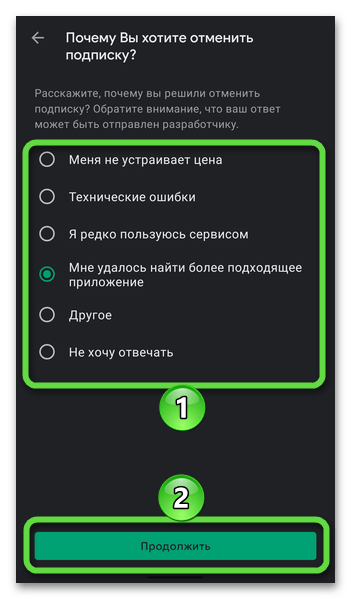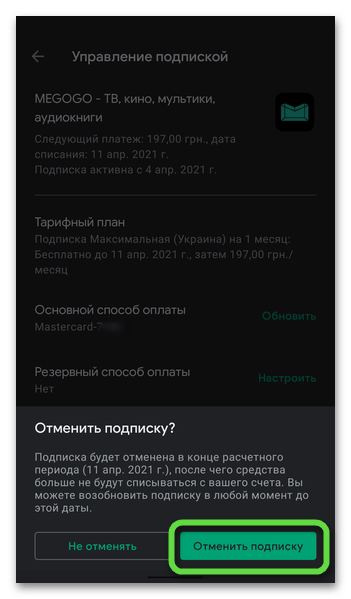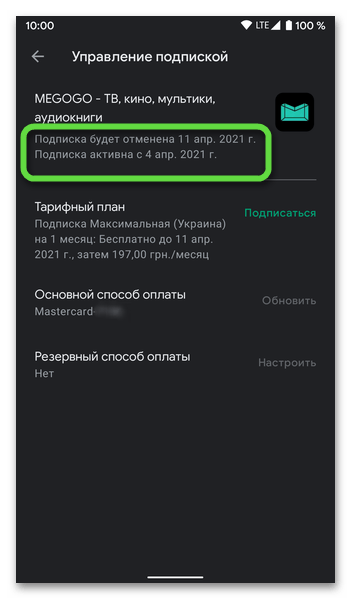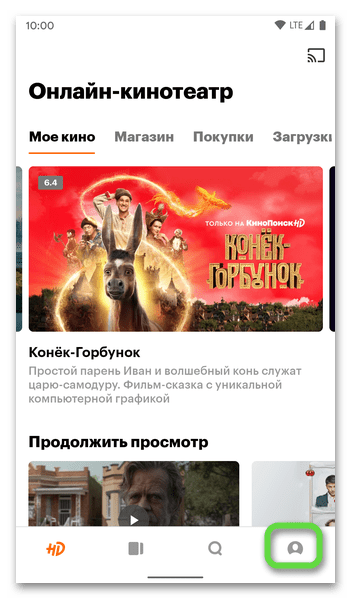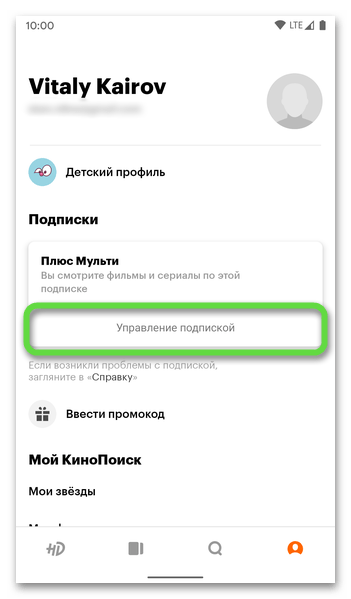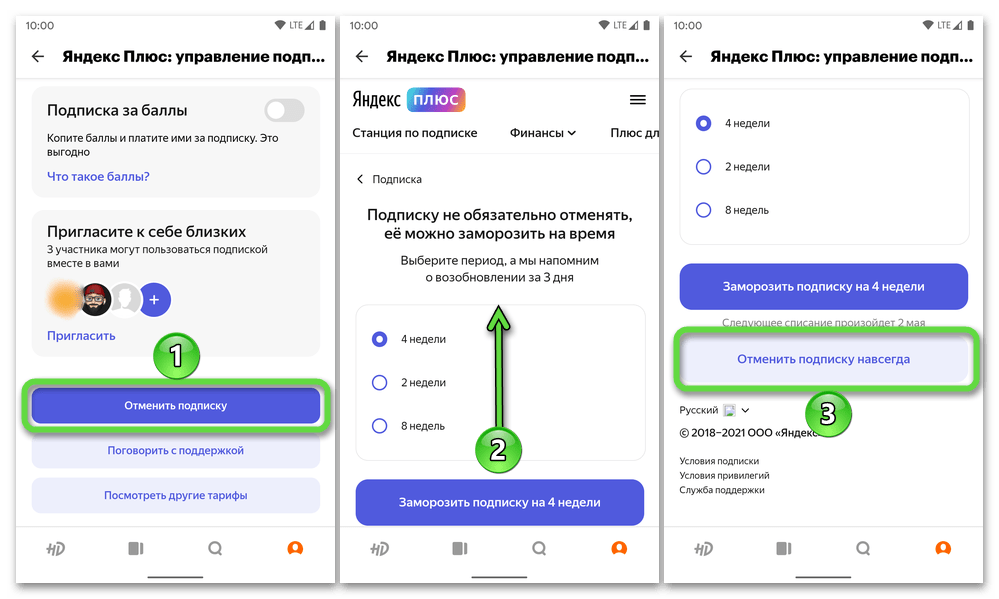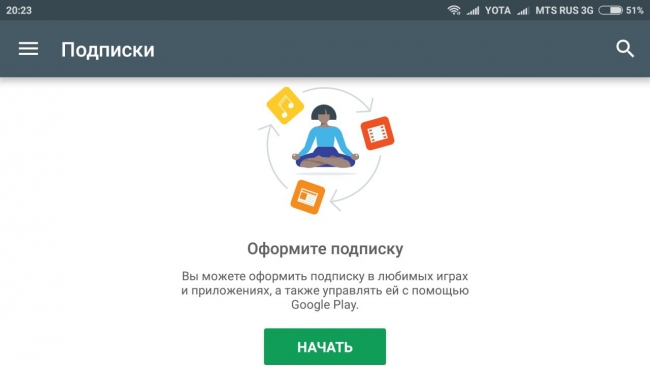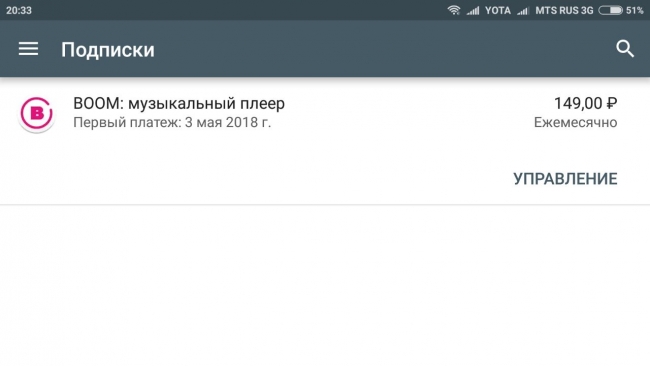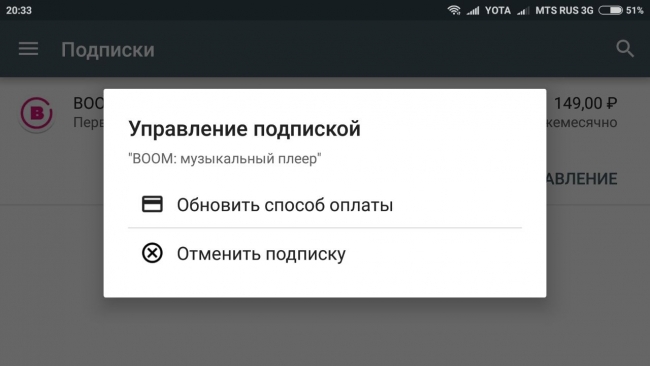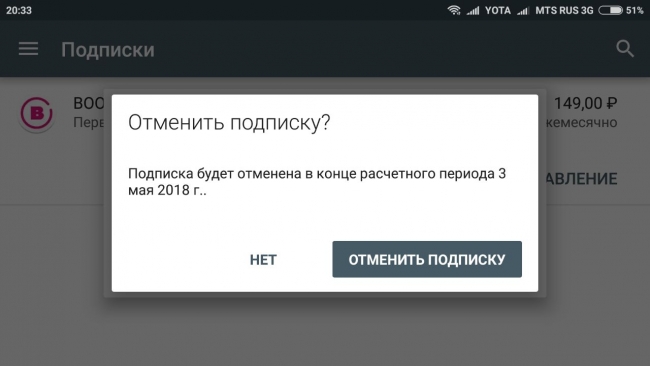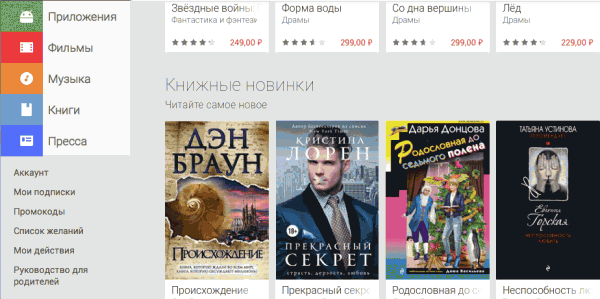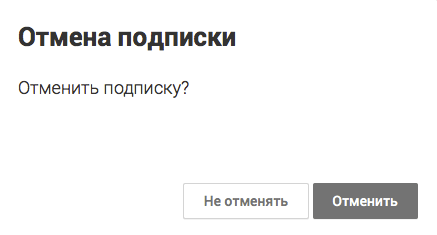- Отмена подписок на мобильном устройстве с Android
- Вариант 1: Магазин приложений
- Вариант 2: Приложение
- Вариант 3: Официальный сайт
- Как отключить подписку на сайт в телефоне Android?
- Отключить подписку на сайт в телефоне пользователям Chrome
- Отключить подписку на сайт в телефоне пользователям Яндекс Браузер
- Как отменить подписку на Андроиде (Google Play)
- Как отменить подписку в Google Play на Андроиде?
- Как отменить подписку из Интернета?
- Как отменить подписку на Android
- Отмена подписки на телефоне/планшете
- Если под рукой нет мобильного устройства
Отмена подписок на мобильном устройстве с Android
Обратите внимание! Зачастую отменить подписку на то или иное приложение/сервис/услугу можно только тем способом, которым она оформлялась.
Вариант 1: Магазин приложений
Чаще всего подписки на Android-девайсах оформляются через предустановленный магазин приложений, коим в абсолютном большинстве случаев является Google Play Маркет. Дальнейшая инструкция будет показана именно на его примере, однако отметим, что в решениях от сторонних разработчиков (Samsung Galaxy Store, Huawei AppGallery, Xiaomi GetApps, Meizu App Store и др.) действовать необходимо по аналогии.
- Откройте Плей Маркет и вызовите его меню. Это делается либо касанием трех горизонтальных полос в начале поисковой строки,
либо, если таковые отсутствуют, нажатием на расположенное справа фото своего профиля.
Перейдите к разделу «Платежи и подписки» (или просто «Подписки»).
Тапните по пункту «Подписки».
Будет открыт список всех подписок – активных и отмененных, но еще действующих. Выберите ту, от использования которой хотите отказаться, и нажмите на нее.
Воспользуйтесь расположенной внизу кнопкой «Отменить подписку»,
отметьте маркером причину, по которой вы решили выполнить данную процедуру, и коснитесь кнопки «Продолжить».
Далее, если появится окно с описанием функций и возможностей, доступ к которым вы потеряете, по желанию ознакомьтесь с ним. Нажмите «Отменить подписку» для подтверждения.
Важно! В большинстве случаев отключенные подписки продолжают действовать, пока не истечет ранее оплаченный или бесплатный пробный период.
По необходимости повторите данную процедуру с другими приложениями, от платного использования которых вы хотите отказаться.
Вариант 2: Приложение
Если в разделе «Подписки» Play Маркета вы не находите приложение, от платных возможностей которого желаете отказаться, значит, их подключение было оформлено либо на официальном сайте разработчиков, либо напрямую через интерфейс, то есть оплата осуществлялась не через магазин цифрового контента, а банковской картой (другие возможные варианты: по номеру мобильного телефона или со счета PayPal, зависит от предлагаемых сервисом особенностей). Для решения задачи из заголовка статьи в данном случае необходимо обратиться к параметрам мобильной программы, чаще всего – к разделу управления аккаунтом.
Примечание: В примере далее будет использоваться приложение онлайн-кинотеатра Кинопоиск HD, поэтому в вашем, скорее всего, отличном от рассматриваемого случае потребуется действовать по аналогии, находя соответствующие пункты в меню и настройках и выполняя схожие действия.
- Запустите приложение и перейдите в нем во вкладку с изображением пользовательского профиля – последняя справа на нижней панели (в других программах может потребоваться перейти в меню или настройки).
Выберите пункт «Управление подпиской» (может также называться «Платежи и подписка», «Подписка»).
Пролистайте открывшуюся страницу вниз и нажмите «Отменить подписку», после чего подтвердите свое решение.
Вариант 3: Официальный сайт
В случае если вы подписаны на какое-то приложение, но при этом возможность отказа от его платного использования отсутствует и в Плей Маркете, и в настройках аккаунта (зачастую информация о наличие подписки отображается, но, в отличие от рассмотренного выше примера, она не является активной, то есть недоступна для изменения), значит, подключение услуги было оформлено через официальный сайт. Ввиду потенциально существенного различия в интерфейсах разного рода сервисов и реализованных на их базе параметров, а также личных кабинетов, предложить какую-то универсальную инструкцию по деактивации подключенной таким образом подписки не представляется возможным. Однако для общего понимания темы рекомендуем, во-первых, действовать по аналогии с предыдущим вариантом, а также ознакомиться с отдельными материалами на нашем сайте, где решение озвученной в заголовке текущей статьи выполнялось как раз-таки через сайт.
Источник
Как отключить подписку на сайт в телефоне Android?
Имели неосторожность и на сайте выполнили подписку и теперь вам постоянно приходят уведомления? О том как отключить подписку на сайте в телефоне Android можете узнать на сайте Android +1!
Надоели push-уведомления на телефоне Android, отправляемыми сайтами? Они появились в следствие того, что вами была оформлена подписка на уведомления в браузере. О том как раз и навсегда избавиться от них в Google Chrome и Яндекс браузере читайте далее!
Отключить подписку на сайт в телефоне пользователям Chrome
Запустите браузер Google Chrome и далее:
- Перейдите в меню настроек Chrome
- Перейдите в раздел «Настройка сайтов» -> «Уведомления»
- Отключите параметр «Уведомления»
Теперь при открытии сайта в Google Chrome у вас не будет появляться push-уведомление с просьбой подписаться на рассылку и не будут приходить уведомления.
Отключить подписку на сайт в телефоне пользователям Яндекс Браузер
Запустите браузер Яндекс Браузер и далее:
- Перейдите в меню настроек браузера
- Далее раздел «Уведомления» — > «Уведомления от сайтов»
- Отключите параметр «Уведомления»
Теперь вы больше не будете получать абсолютно ни каких уведомлений от подписок на сайты которые вы подписались в браузере Яндекс.
У вас еще остались вопросы? Пишите их в комментариях, рассказывайте, что у вас получилось или наоборот!
Вот и все! Больше полезных статей и инструкций читайте в разделе Статьи и Хаки Android. Оставайтесь вместе с сайтом Android +1, дальше будет еще интересней!
Источник
Как отменить подписку на Андроиде (Google Play)
Операционная система Android позволяет пользователям подписываться на различные приложения и услуги через Google Play. Если вы подписываетесь на приложение через Play Маркет, Google автоматически использует ваш сохраненный способ оплаты в каждом новом периоде пользования услугой, и это будет происходить до отмены подписки. Вы можете отменить подписку либо через приложение Google Play, либо через официальный сайт Google Play. Обратите внимание: деинсталляция (удаление) приложения не отменяет подписку, даже если вы больше не используете услугу, плата будет взиматься.
Содержание — Как отменить подписку на Андроиде (Google Play):
Ежедневно какая-то (и немалая) часть пользователей Android-устройств вдруг понимает, что слишком уж быстро утекают денежки со счета мобильного телефона, с банковской карты, KIWI кошелька или из другого места их, казалось бы, надежного хранения. После просмотра распечатки становится ясно: денежки снимаются в оплату за подписки, купленные на Google Play Маркет или оформленные вместе с приложениями. Человек поиграл, послушал или воспользовался иным образом — и забыл. А Google помнит и не забывает взимать плату даже не за пользование, а за возможность пользоваться сервисом, услугой, приложением. Но зачем платить, если всё это уже не актуально? От лишних расходов нужно избавляться, и сделать это в данном случае совсем несложно.
Как отменить подписку в Google Play на Андроиде?
Чтобы отменить подписку на устройстве Android, сначала откройте приложение Google Play Маркет. Нажмите кнопку меню в верхнем левом углу приложения Google Play, а затем на боковой панели выберите пункт «Подписки», чтобы просмотреть те, которые у вас имеются.
Вы увидите некоторое количество подписок, которые вы согласились оплатить через Google Play, а также цену каждой подписки. Как только вы единожды дали своё согласие на оплату выставленного счета, плата за подписку будет взиматься автоматически, без уведомления пользователя и его согласия. Чтобы отменить подписку, нажмите кнопку «Отмена» рядом с ней.
Нажмите «Отмена подписки», чтобы подтвердить отмену. Вам должно прийти сообщение, что вы можете продолжать использовать функции подписки до определенной даты — до той, по какую оплачено пользование. Как только оплаченное время закончится, подписка будет отключена, и плата за нее взиматься уже не будет.
Как отменить подписку из Интернета?
Если у вас нет под рукой Android-устройства, вы можете использовать свой домашний компьютер для отмены подписки в Интернете. Это действие нужно выполнить на веб-сайте Google Play. Чтобы отменить подписку, перейдите на сайт Google Play и нажмите на поле «Мои подписки» в левой части страницы. В этом разделе перечислены все активные подписки, которые вы используете в Google Play.
Чтобы отменить подписку, нажмите ссылку «Отменить» рядом с ней.
Вам нужно нажать «Отменить подписку», чтобы подтвердить, что вы действительно хотите отменить подписку. Как и в предыдущем случае, вы можете продолжать пользоваться подпиской до тех пор, пока оплаченное время не истечет.
Если вы не видите подписку ни в Google Play, ни в аккаунте после входа в него с подключенного к Интернету ПК — убедитесь, что вы вошли в ту же учетную запись Google, с которой вы впервые подписались на приложение. Подписки, показываемые в Google Play, привязаны к вашей учетной записи Google. Не забудьте об этом, когда соберетесь избавиться от лишних трат на них.
Источник
Как отменить подписку на Android
Расскажем о двух простых способах того, как можно за пару минут отменить любую подключенную платную подписку на аккаунте Google для Android.
Операционная система Android имеет собственный магазин приложений – Google Play (Play Store или, в простонародье, «Плей Маркет»). Иногда после установки того или иного сервиса программа доброжелательно намекает нам на то, что следует активировать платную подписку, чтобы расширить функционал и получить новые возможности. Зачастую, вместе с подпиской предлагается некоторый бесплатный пробный период, чтобы мы смогли оценить целесообразность данной покупки.
Но бывают ситуации, когда по истечении времени пробный период автоматически продлевается, несмотря на то, хотим мы этого или нет. Это происходит в том случае, если мы заблаговременно не откажемся от подписки, разрушив «коварные» намерения разработчика.
Отмена подписки на телефоне/планшете
Следующая инструкция расскажет о том, как отменить подписку в любом приложении на устройстве Android. Сделать это можно без каких-либо ограничений и условностей в любое время. При этом пользоваться всеми возможностями подписки можно будет до конца оплаченного ранее расчетного периода.
Шаг 1. Открываем магазин Google Play на своем устройстве.
Шаг 2. Проверяем, что мы вошли в тот аккаунт Google, на котором активирована подписка.
Шаг 3. Нажимаем на иконку своего профиля в верхнем правом углу экрана на строке поиска и открываем контекстное меню.
Шаг 4. Переходим на вкладку «Платежи и подписки», где открываем раздел «Подписки».
Шаг 5. Находим подписку, которую хотим отменить, и нажимаем на соответствующую кнопку – «Отменить подписку».
(При проблеме на шаге 2): если у вас есть несколько учетных записей, и вы не уверены в том, с какой из них списываются средства, можно попытаться найти квитанции оплаты в электронном ящике Gmail.
Квитанции имеют приблизительно такой вид:
А вот так будет выглядеть экран приложения в том случае, если на учетной записи Google нет платных подписок:
В зависимости от версии магазина Google Play и операционной системы Android, на котором работает устройство, некоторые пункты в меню могут отличаться. В более старых сборках магазина в разделе с подписками необходимо нажать на кнопку «Управление», откуда и производится отмена.
Если под рукой нет мобильного устройства
Самый легкий способ уже был описан выше, но если в вашем распоряжении только компьютер, то выход также есть.
Для отмены подписки, следуем нижеописанным действиям:
Шаг 1. Переходим в магазин по этой ссылке.
Шаг 2. Авторизуемся в том профиле Google, на который у нас есть действующая подписка.
Шаг 3. В боковом меню сайта находим раздел под названием «Подписки». Переходим в него.
Шаг 4. Появится экран со всеми действующими подписками, откуда мы и отменяем любую из них.
Источник